Bazı kişiler, bazen bilgisayarlarında aniden ortaya çıktığı için Desktop.ini dosyasının bir virüs veya kötü amaçlı yazılım olduğunu varsayar. Neyse ki durum böyle değil ancak Windows Desktop.ini dosyasının ne olduğunu merak ediyorsanız doğru yere geldiniz.
Bu makalede Desktop.ini dosyasının ne olduğunu, onu nasıl kullanabileceğinizi ve silmenin güvenli olup olmadığını ele alacağız.
Desktop.ini Dosyası Nedir?
Desktop.ini dosyası, Microsoft Windows'taki (Vista ve Windows 10/11 dahil) her klasörde bulunan bir gizli yapılandırma dosyası dosyasıdır. Her Desktop.ini dosyası o klasöre ilişkin yapılandırma ayarlarını içerir.
Desktop.ini dosyası, korumalı bir işletim sistemi dosyası olduğundan varsayılan olarak görünmez. Bilgisayarınızda aniden beliriyorsa siz veya başka bir kullanıcı, klasör ayarlarınızı gizli klasörleri görüntüleyecek şekilde değiştirmişsinizdir.
Desktop.ini dosyaları, bir klasöre özel bir simge veya belirli paylaşım ayarları vermek gibi belirli değişiklikler yapıldığında oluşturulur.
Desktop.ini Dosyasını Nasıl Görebilirim?
Desktop.ini dosyaları gizlenir ve korunur, dolayısıyla ortalama bir kullanıcı bunlarla asla karşılaşmaz. Bunları klasörünüzde görünür kılmak için:
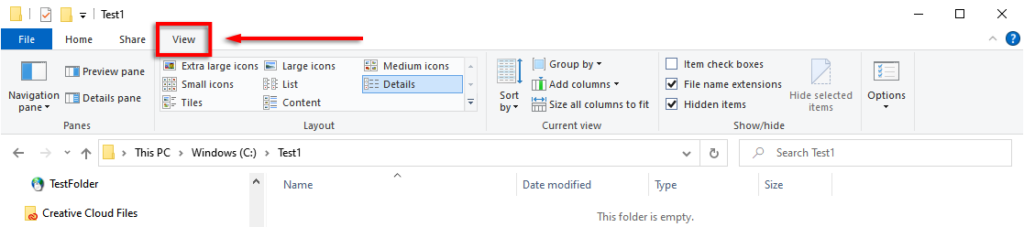
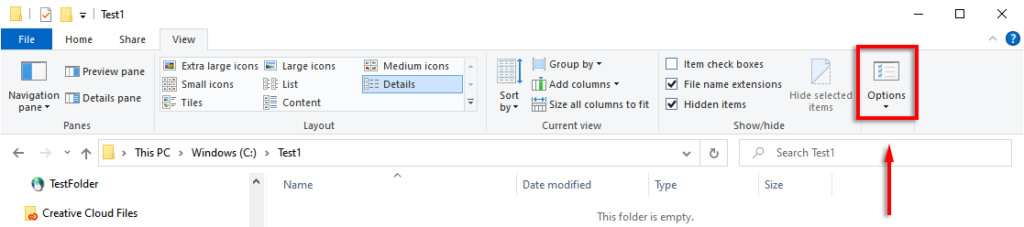
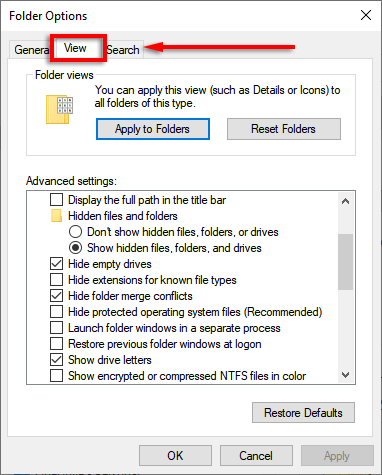
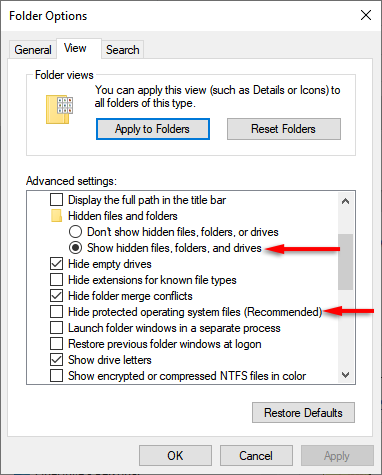
Desktop.ini dosyası artık yapılandırmasını veya düzenini değiştirdiğiniz herhangi bir klasörde görünmelidir.
Desktop.ini Dosyasını Silebilir miyim?
Desktop.ini dosyasını silmek, klasörü varsayılan ayarlarına geri döndürür. Yani evet, Desktop.ini dosyasını silebilirsiniz. Ancak bir klasörün ayarlarında yaptığınız değişiklikleri korumak istiyorsanız önceki bölümde gösterdiğimiz adımları tersten uygulayarak Desktop.ini dosyasını gizleyebilirsiniz.
Desktop.ini Dosyasıyla Bir Klasör Nasıl Özelleştirilir
.Bir Windows klasörünü Desktop.ini dosyasıyla özelleştirmek basittir. Öncelikle klasörü gizle yapmanız ve onu önemli bir sistem klasörü olarak etiketlemeniz gerekir; böylece Windows, Desktop.ini dosyasından özel davranışlara olanak tanıyan gerekli salt okunur özniteliği verir.
Bunu yapmak için:
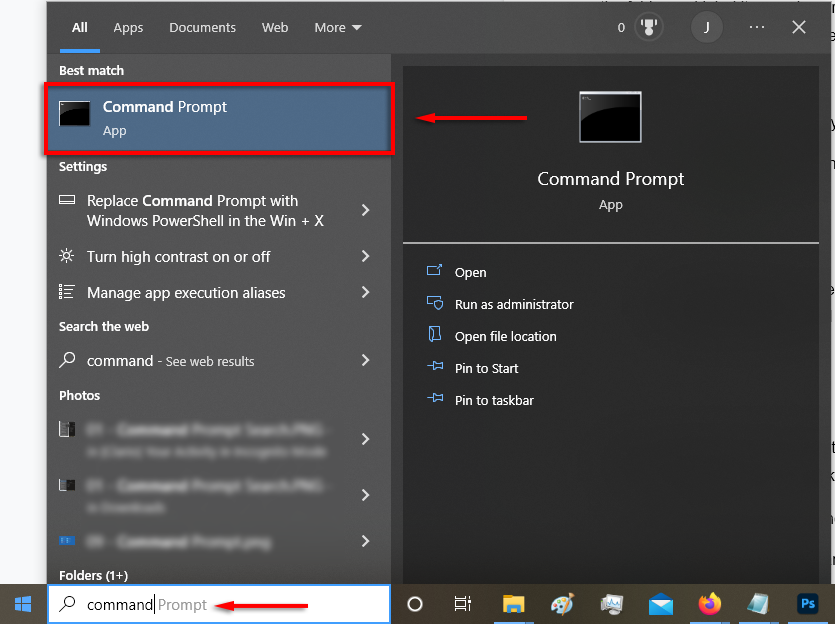
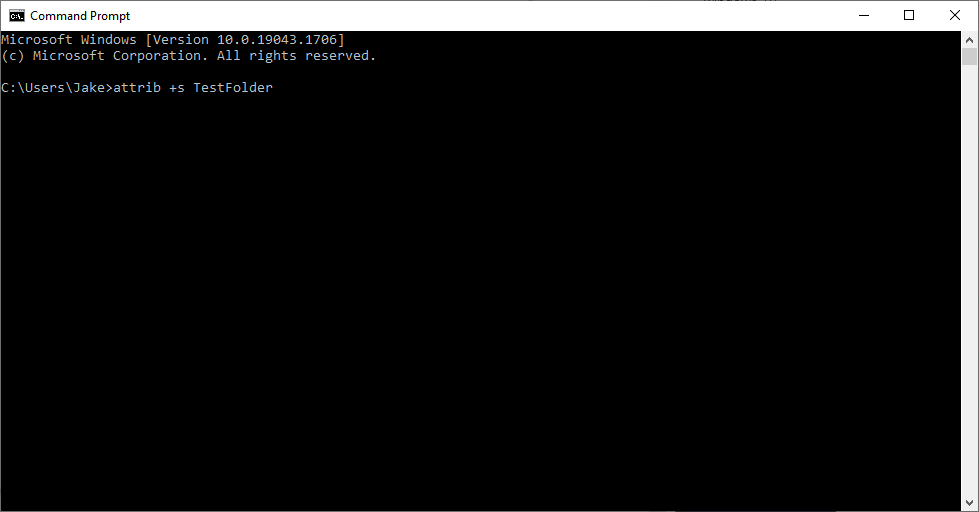
Ardından Desktop.ini dosyasını oluşturup düzenlemeniz gerekir. Bunu yapmak için özelleştirmek istediğiniz klasörde bir metin dosyası oluşturmanız gerekir.

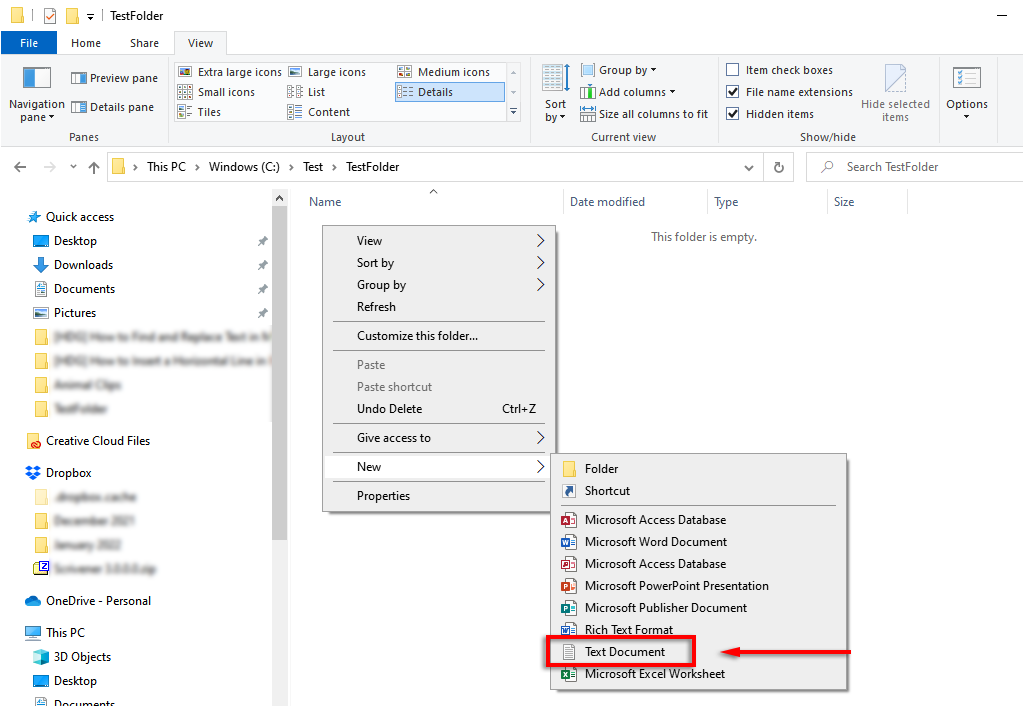
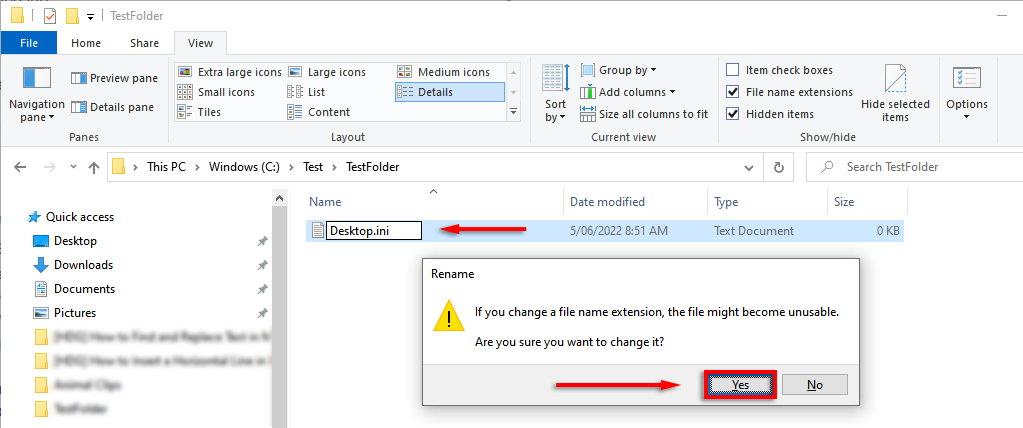
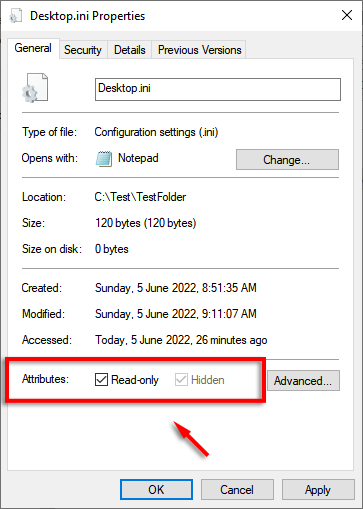
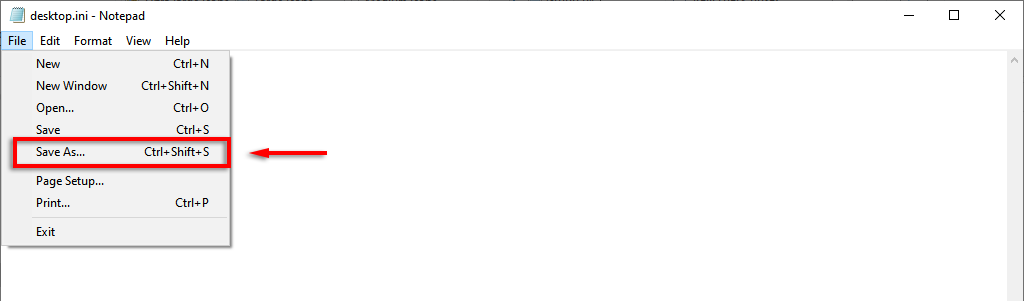
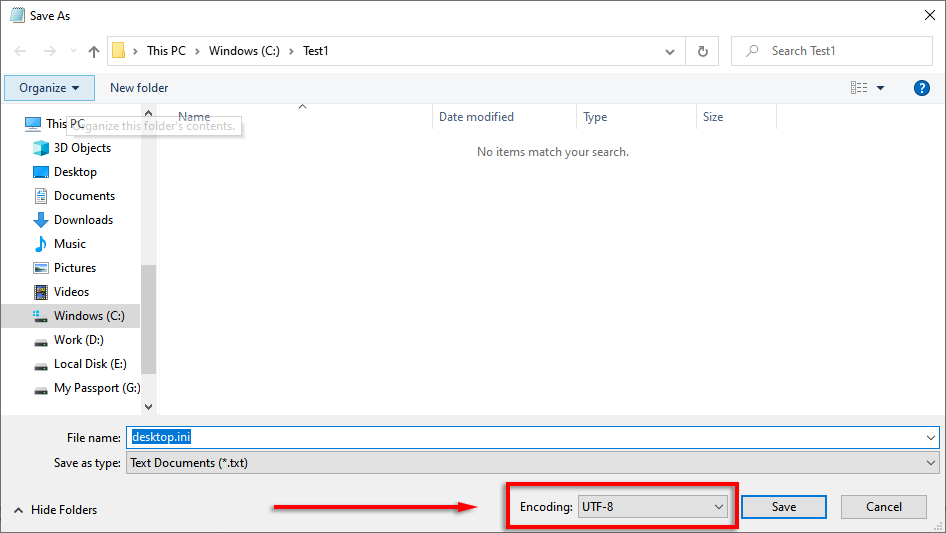
Desktop.ini dosyası artık yapılandırma ayarlarıyla doldurulmaya hazır. Klasörünüzü özelleştirmek için kullanabileceğiniz aşağıdaki ayarlardan bazıları şunlardır:
Örneğin, özel bir simge ve Bilgi İpucu ile oluşturduğum bir test klasörünü burada bulabilirsiniz:
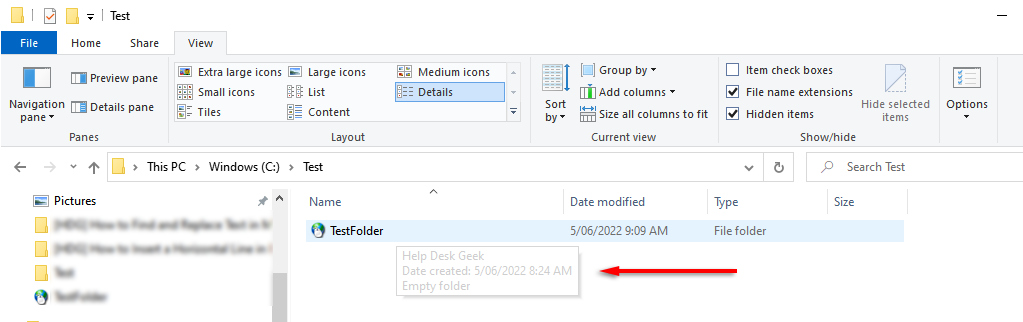
İşte özelleştirmek için kullanılan Desktop.ini dosyası:
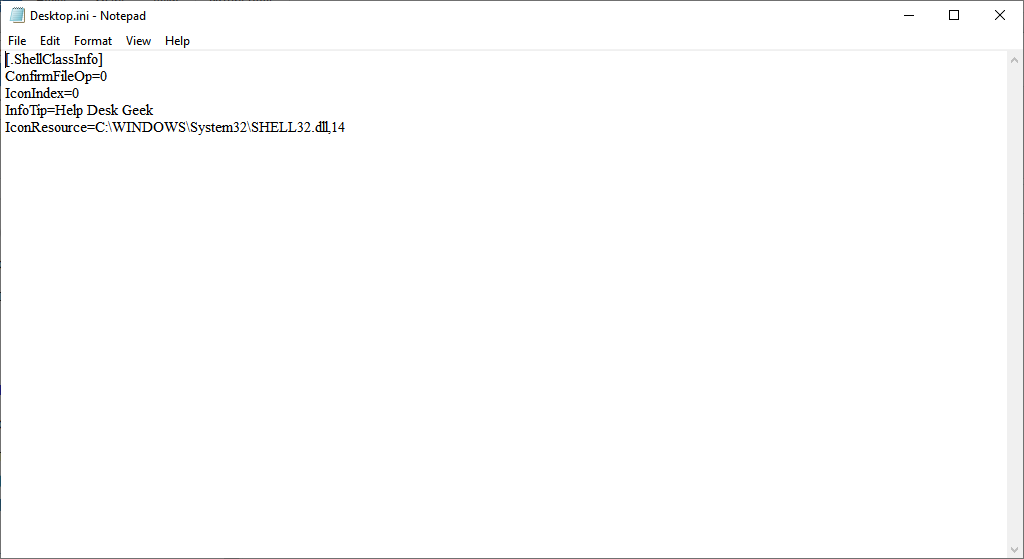
Hepsi bu kadar arkadaşlar
Artık Desktop.ini dosyasının ne olduğunu ve onu özel klasör seçenekleri eklemek için nasıl kullanabileceğinizi biliyorsunuz. Çoğu kullanıcı için özellikle yararlı olmasa da, gizemli bir gizli klasörün antivirüs yazılımınızdan kaçan kötü amaçlı yazılım olmadığını bilmek her zaman iyidir.
.